Беспокоитесь о безопасности в Интернете? Google тоже. Вот как использовать программу Advanced Protection Program для защиты ваших учетных записей в Интернете

Для многих пользователей Интернета аккаунт Google является самым личным и важным из всех онлайн аккаунтов. В этом аккаунте хранятся электронная почта, календарь, контакты, приложения, файлы, размещенные в облаке, дозы, фотографии и многое другое
Надеюсь, вы приняли меры по защите столь ценной учетной записи. Например, использование надежного пароля, включение двухфакторной аутентификации и так далее
Но если вам нужен еще более высокий уровень безопасности, вы можете воспользоваться функцией под названием ‘Программа расширенной защиты Google’
Что такое программа расширенной защиты?

Google предлагает программу расширенной защиты (APP) в качестве опции, которую вы можете включить в своем аккаунте Google.Google разработал ее для журналистов, активистов, тех, кто работает в политике или бизнесе. Она предназначена для всех, кому может понадобиться дополнительная защита аккаунта, как более надежный подход к двухфакторной аутентификации
APP является бесплатным, и вы можете включить его на любой учетной записи Google. Он работает с помощью физических ключей безопасности. Когда вы хотите получить доступ к своим файлам, электронной почте, контактам и т.д., вы используете комбинацию пароля и физического ключа для входа в систему. Это помогает защитить вас от хакеров. Если хакер захочет получить доступ к вашим данным, ему понадобится не только ваш пароль, но и физический ключ
Это особенно эффективно для защиты от фишинговых атак. Даже если фишеру удастся узнать ваше имя пользователя и пароль, он не сможет войти в ваш аккаунт, не имея доступа к вашему телефону
Что такое физический ключ безопасности?

Итак, должен ли этот физический ключ безопасности быть каким-то дорогим, сложным оборудованием? К счастью, нет. Вы можете просто использовать свой смартфон в качестве ключа безопасности
Раньше ключ безопасности должен был быть специальным устройством, которое использовали только компании, заботящиеся о безопасности своих сотрудников. Но теперь каждый может иметь свой собственный ключ безопасности для личного пользования
Google уже некоторое время поддерживает использование телефонов Android в качестве ключей безопасности. А в январе 2020 года компания объявила, что будет поддерживать использование iPhone в качестве ключа безопасности
Если вы используете Android 7+ или iOS 10. 0+, вам просто нужно активировать свое устройство в качестве ключа безопасности, и вы сможете начать использовать его для APP
Как записаться в программу расширенной защиты?



Инструкции немного отличаются для пользователей iPhone и Android при регистрации в APP
Регистрация в APP с помощью устройства Android
- Откройте веб-браузер на телефоне Android и перейдите по адресу g.co/advancedprotection. Это приведет вас на целевую страницу APP.
- Прокрутите страницу вниз и найдите кнопку Начать работу. Вы попадете на заставку, где будет показана информация о программе.
- Нажмите на кнопку Далее , чтобы продолжить.
- Теперь вам нужно ввести пароль для вашей учетной записи Google.
- Вы увидите еще одну заставку, включающую список всех ваших различных устройств Android. Если у вас есть старый телефон, все еще связанный с вашим аккаунтом Google, вы увидите его здесь. Убедитесь, что вы выбрали текущий телефон для использования в качестве ключа безопасности.
- Теперь нажмите Enrol , чтобы зарегистрировать устройство Android в качестве ключа безопасности.
- Вы увидите экран предупреждения о входе в систему. Он предупредит вас о том, что вы можете заблокировать свой аккаунт, если не будете держать телефон поблизости. Он также напомнит вам, что для успешного входа в систему необходимо включить Bluetooth как на телефоне, так и на устройстве, на котором вы регистрируетесь.
- Нажмите Завершить регистрацию , чтобы завершить процесс.
- Процесс регистрации должен занять всего несколько секунд. Затем вы увидите уведомление от Служб Google Play со словами Ваш ключ безопасности готов. Также появится экран подтверждения Ваш аккаунт теперь защищен самой надежной системой безопасности Google.
- Google рекомендует приобрести физический ключ безопасности, чтобы предотвратить случайную блокировку аккаунта. Вы можете приобрести ключ на этой странице или нажать Добавить ключ позже , чтобы пропустить этот шаг.
- Теперь регистрация завершена, и вы переходите на страницу Проверка безопасности.
Регистрация в APP с помощью iPhone
Чтобы использовать iPhone в качестве ключа безопасности, сначала необходимо установить приложение под названием Google Smart Lock. Это приложение доступно бесплатно в App Store. Оно позволяет использовать ваш телефон в качестве ключа безопасности через Bluetooth
После установки и настройки этого приложения следуйте тем же инструкциям, что и для устройства Android. Перейдите по адресу g.co/advancedprotection в браузере вашего телефона и следуйте инструкциям оттуда
Как подписаться на Google с помощью APP
Вход в систему с помощью APP работает только в браузере Google Chrome. Когда вы используете Chrome для перехода на сайт Google, например gmail.com, он направит вас для входа в систему с вашим именем пользователя и паролем, как обычно
После ввода пароля вы увидите дополнительный шаг. Там будет написано 2-step Verification , и ваш браузер соединится с вашим телефоном через Bluetooth, чтобы подтвердить, что это вы
Обратите внимание, что для того, чтобы это сработало, на устройстве, на котором вы просматриваете веб-страницы, и на вашем телефоне должен быть включен Bluetooth. Это означает, что устройства могут связаться друг с другом и подтвердить вашу личность
Как только устройства соединятся, они подтвердят ваш логин. Теперь вы можете получить доступ к почте, календарю и другим приложениям Google, как обычно
Как удалить свое устройство в качестве ключа безопасности
Вам может понадобиться удалить свою учетную запись из APP. Например, ваш телефон может быть поврежден, и вам придется отдать его в ремонт. Или если вы уезжаете и останетесь без телефона на некоторое время. В этих случаях следует не забыть отменить APP до того, как вы окажетесь вдали от своего устройства. Это предотвратит блокировку APP вашего аккаунта
Чтобы удалить APP из своего аккаунта, зайдите на https://myaccount.google.com/signinoptions/two-step-verification. Зайдите в раздел Ваш второй шаг. Вы должны увидеть APP с вашего устройства в качестве ключа, указанного здесь. Чтобы удалить его, нажмите на значок мусорное ведро
Не забудьте установить вместо этого другой метод двухфакторной аутентификации, например, приложение-аутентификатор или SMS
Защита аккаунта Google с помощью телефона в качестве ключа безопасности
APP – отличный вариант для пользователей, которым нужен более высокий уровень безопасности, особенно для тех, кто опасается фишинга
Чтобы узнать больше об изменениях, которые вы можете внести в свое поведение в Интернете для повышения уровня безопасности, не забудьте ознакомиться с нашим списком основных параметров учетной записи Google, которые необходимо изменить для повышения уровня безопасности


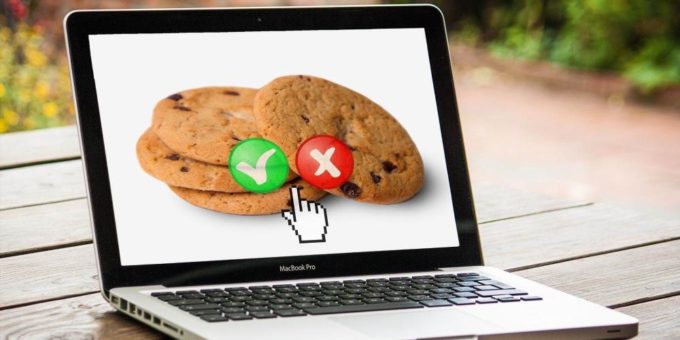



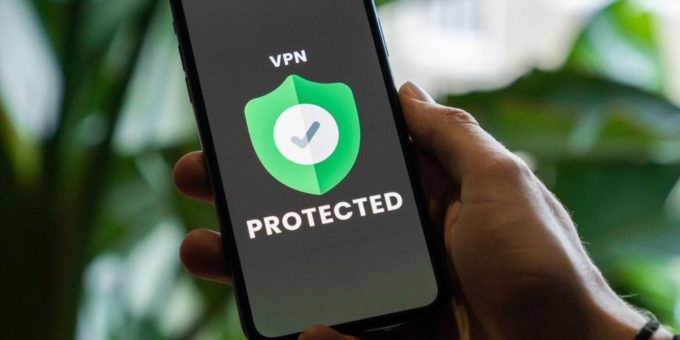




Комментировать